
Printers fan it laserjet-model fan 'e fabrikaazje fan Hewlett-Packard hawwe har bewiisd as ienfâldige en betroubere apparaten, dy't ek útdrukt wurdt yn' e tagonklikens fan 'e software nedich om te wurkjen. Hjirûnder sille wy fertelle oer de opsjes foar ûntfangen fan sjauffeurs foar de Laserjet 1320 printer.
Downloadsjauffeurs foar HP Laserjet 1320
De software foar de printer ûnder beskôging kin fiif op ferskate manieren wurde krigen, elk wêrfan wy sille analysearje en beskriuwe. Litte wy begjinne mei de meast betroubere.Metoade 1: Hewlett-Packard-side
De feilichste en meast betroubere metoade foar it krijen fan servicesoftware foar de measte apparaten is it gebrûk fan 'e offisjele webside fan' e fabrikant, yn ús saak HEWLETT-PANDARD.
Besykje HP.
- Brûk it stipe item: Klikje derop, dan yn it pop-upmenu, selektearje "-programma's en sjauffeurs".
- Folgjende moatte jo it type apparaat selektearje - wy beskôgje printers, klikje dan, klikje dan op oan 'e passende knop.
- De lokaasjeblok leit oan 'e rjochterkant fan it finster. Fier de namme fan it apparaat yn, Laserjet 1320 yn 'e regel. De sykmasjine op' e HP-webside is "Smart", om't it Pop-Up-menu fuortendaliks ûnder de tekenrige sil ferskine mei in rûsd resultaat. Klikje op it.
- De stipe-pagina fan 'e printer ûnder beskôging wurdt downloade. Kontrolearje de korrektheid fan 'e definysje fan' e OS en helder. Klikje op de bewurkje knop om dizze parameters te feroarjen as nedich.
- Beskikbere sjauffeurs wurde hjirûnder pleatst op 'e pagina. Foar details en download Links, iepenje de "Driver - Universal Print Driver" seksje.
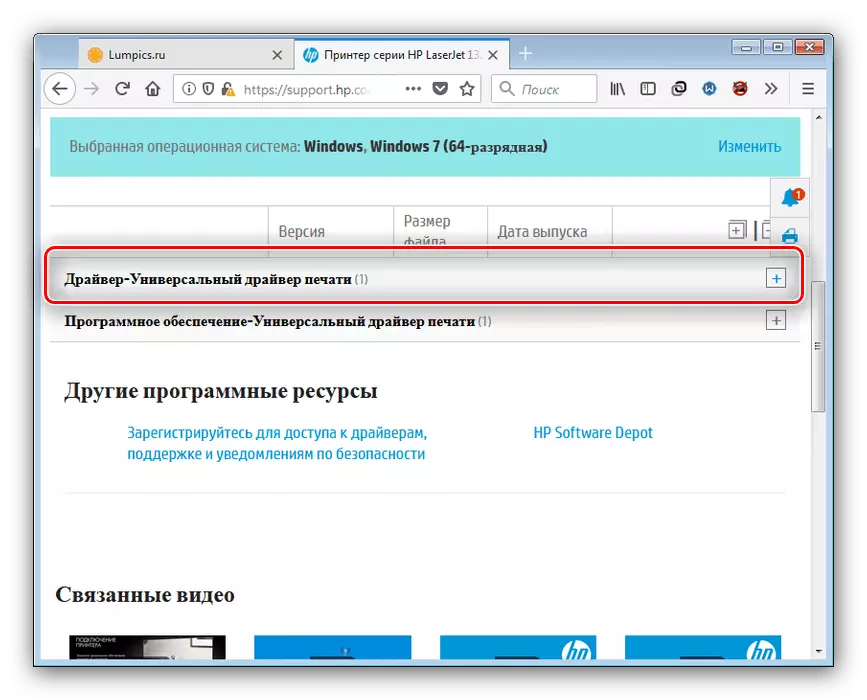
By de knop "Details" is it ferbettere-ynformaasje oer Ground-bestjoerder, en jo kinne it downloade troch te klikken op "Download".
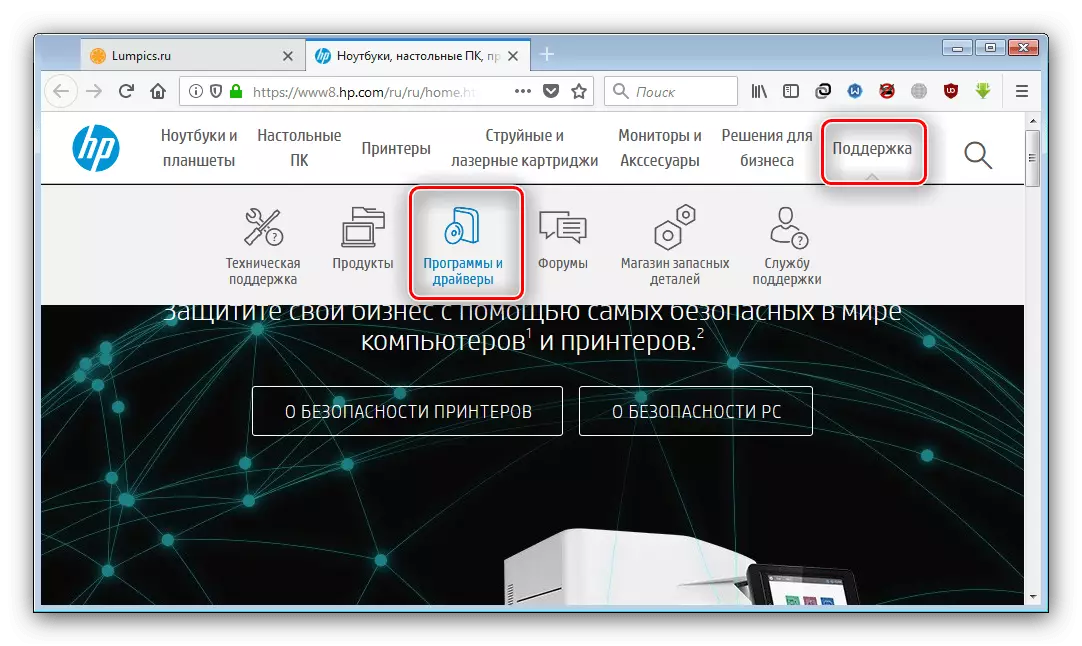
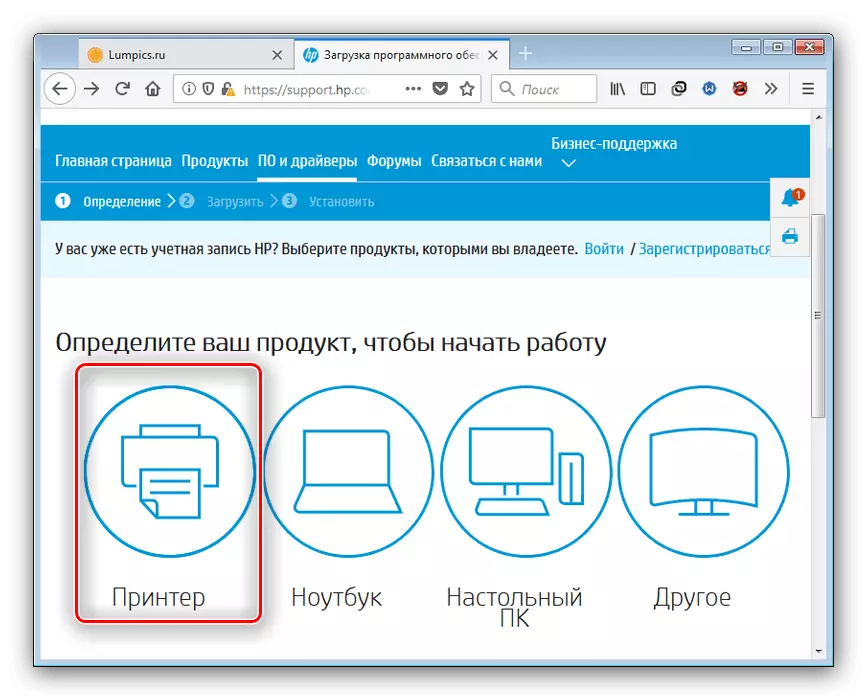
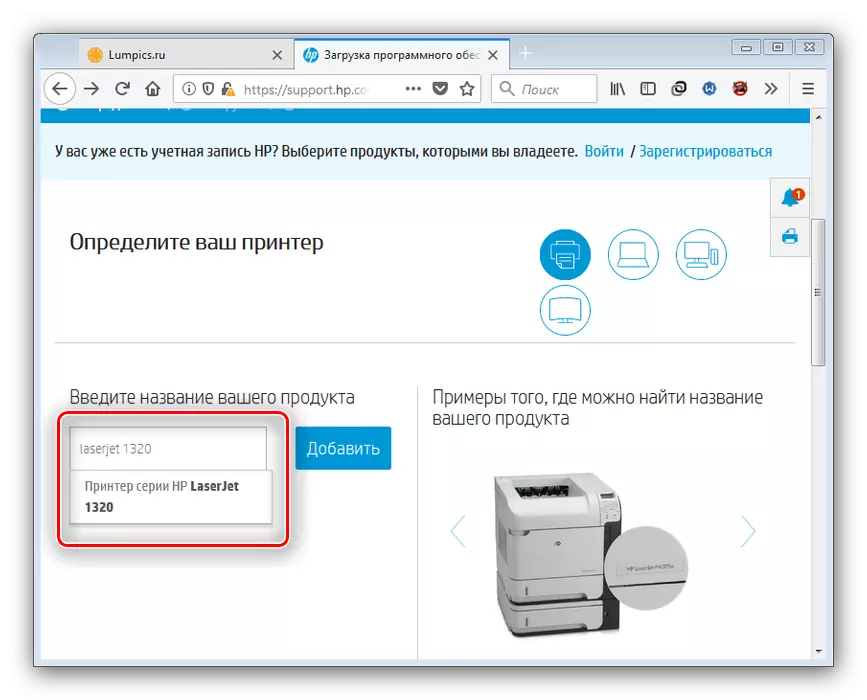
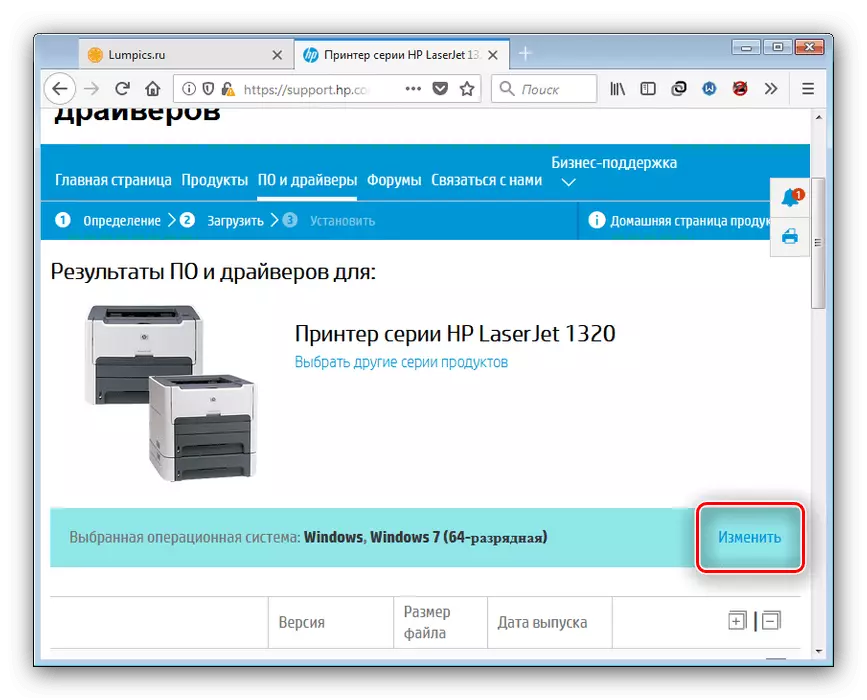
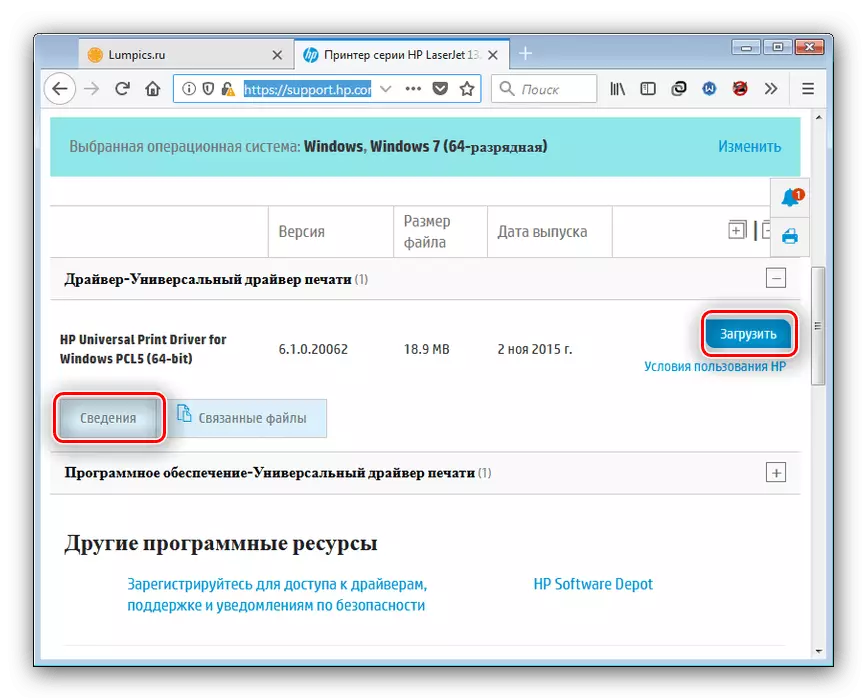
Begjin it download fan it bestjoerder. As jo klear binne, begjinne jo de ynstallearder en ynstallearje de folgjende ynstruksjes.
Metoade 2: Serviceprogramma fan 'e fabrikant
HP produseart in spesjale fernijingshelp om sykjen nei syn produkten te fasilitearjen - wy brûke it.
Download HP Utility
- Gean nei de webside fan 'e fabrikant en brûk de knop dy't markearre markearre yn' e skermprint om it programma-ynstallaasjetriem te krijen.
- Rinne de ynstallearder út it foltôgjen fan 'e download en ynstallearje de applikaasje op' e kompjûter - yn it proses dat jo moatte in lisinsjeoerienkomst nimme.
- As de ynstallaasje is foltôge, sil de HP-stipe assistint begjinne. Klikje op "Kontrolearje beskikberens fan updates en berjochten" om de lêste ferzjes fan 'e sjauffeurs te downloaden.
- Sykje en it laden fan farske software sil efkes duorje, dus wês geduldich.
- Jo sille weromkomme nei it Caliper Startfenster. Fyn de laserjet 1320-printer en klikje op de knop "Update" yn 'e skermprint ûnder sône.
- Selektearje de updates dy't jo wolle ynstallearje (kontrolearje it fakje neist it winske), en klikje op "Download en ynstallearje".
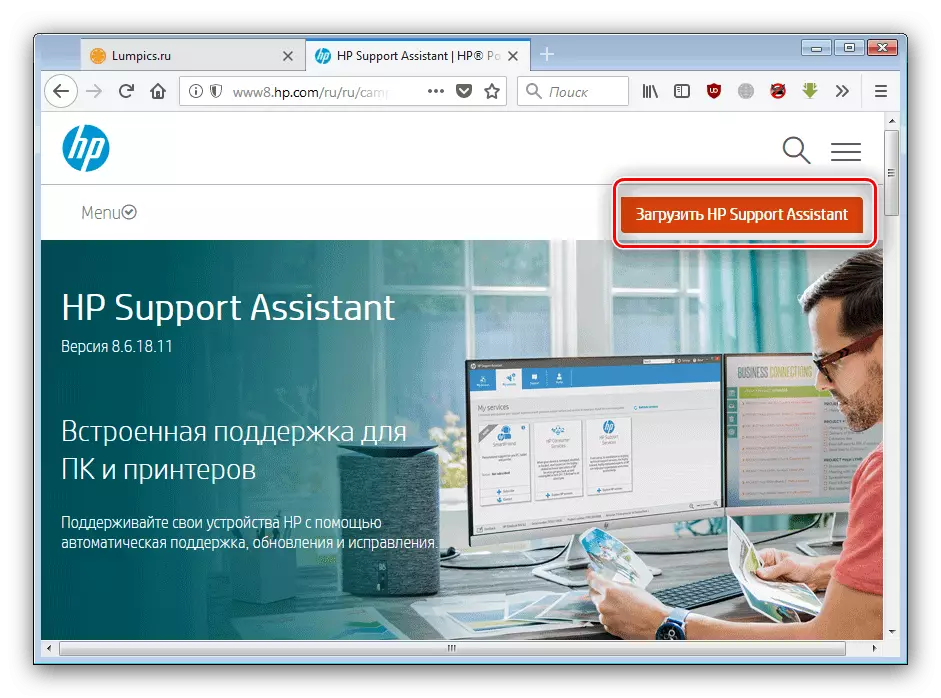
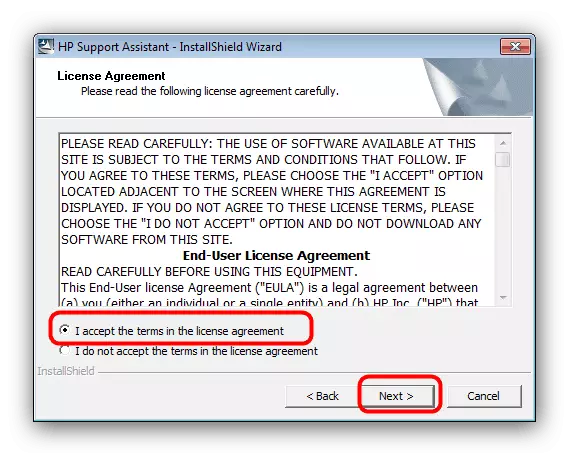
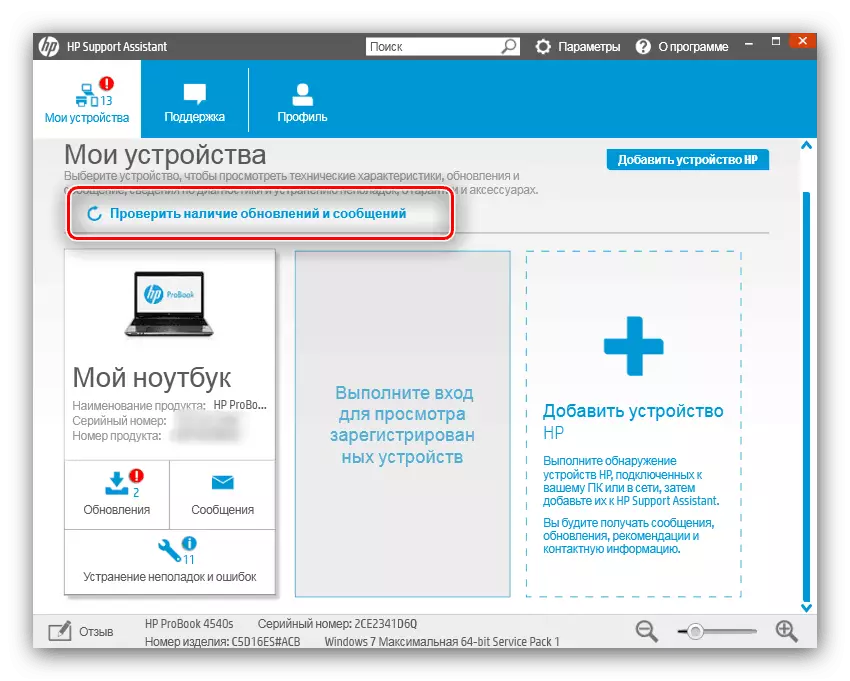
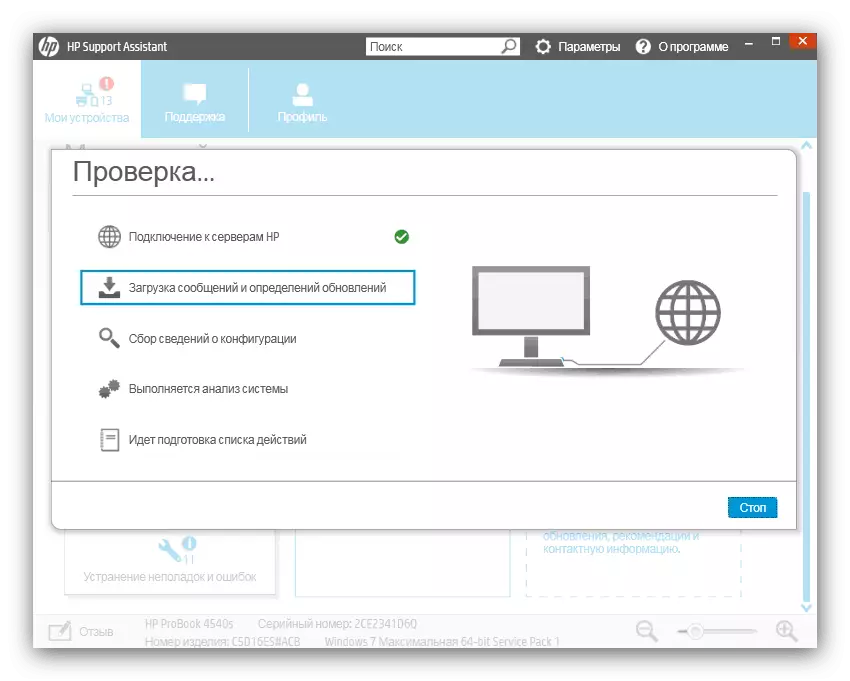
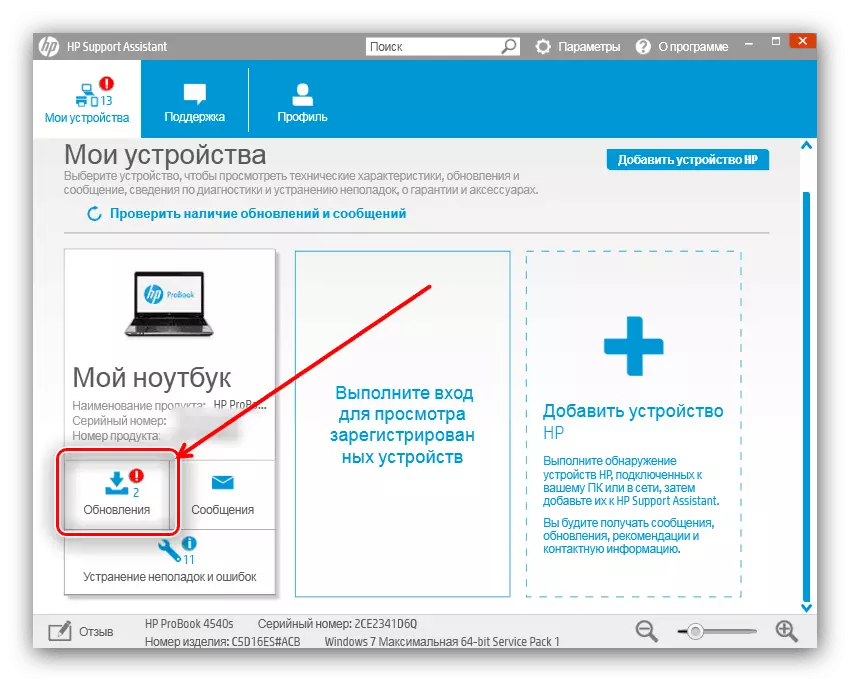
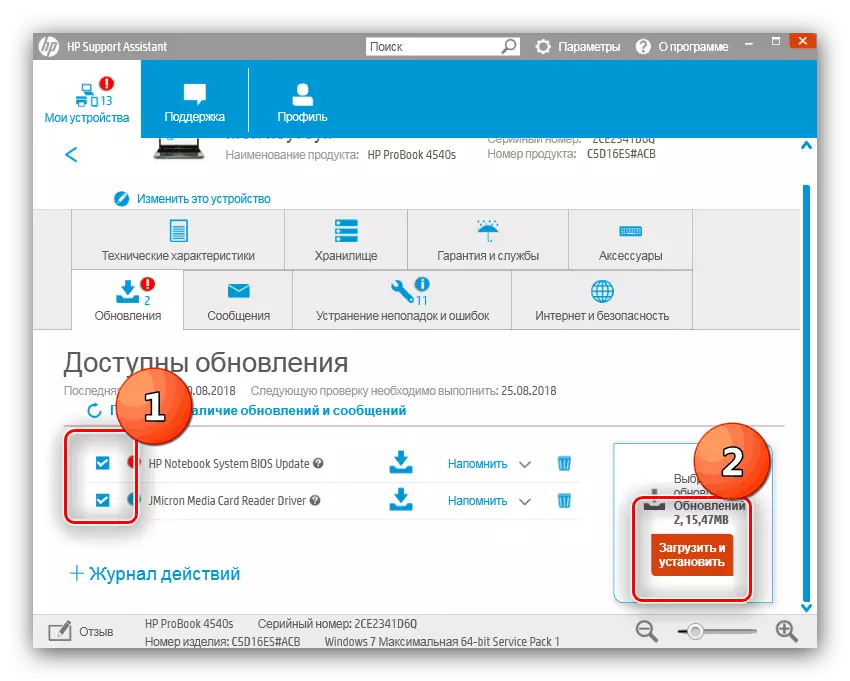
Fierdere aksjes sille it programma selsstannich dwaan.
Metoade 3: Programma's foar ynstallaasje fan sjauffeurs
In bytsje minder betroubere opsje - it gebrûk fan stjoerprogramma's fan treflik-partij. It prinsipe fan 'e operaasje fan sokke programma's is identyk oan it offisjele nut fan HP, lykwols, lykwols, kânsen en kompatibiliteit binne folle riker. Yn guon gefallen kinne dizze foardielen yn 'e neidielen omsette om problemen te foarkommen dat jo josels fertrouwe mei it oersjoch fan sjauffeurs op ús siden - it artikel besprekt alle siden fan waarnommen applikaasjes.
Lês mear: oersjoch fan populêre stjoerprogramma's
Selektearje, wy wolle in oplossing oanbefelje mei de namme DRIVERMAX as in optimale opsje foar in spesifike taak lykas ús hjoed.
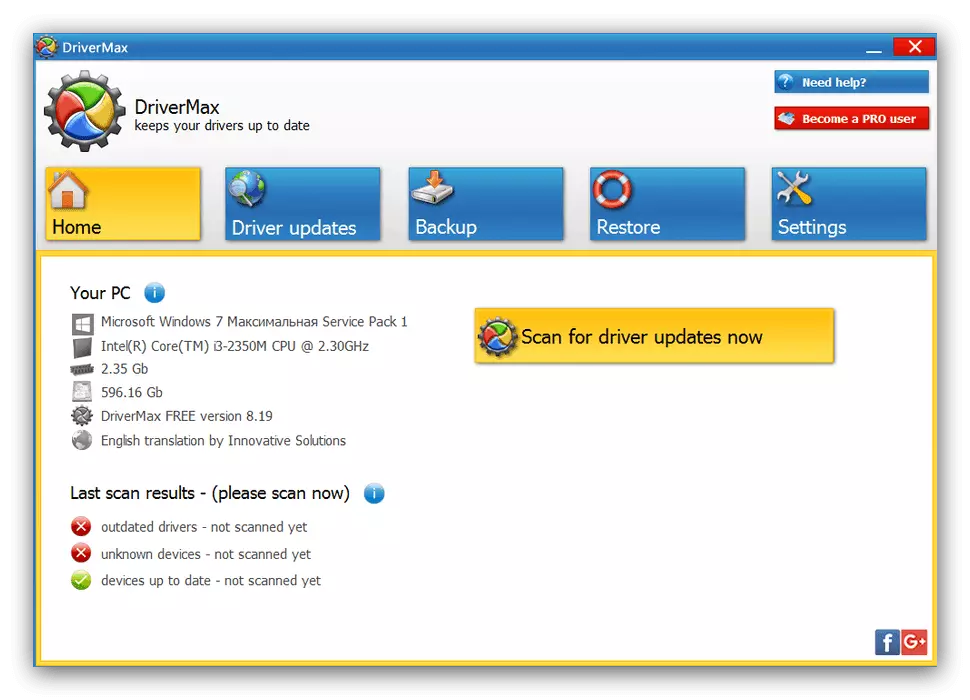
Les: Brûk DRIVERMAX om sjauffeurs te aktualisearjen
Metoade 4: Printer-ID
Underfûn brûkers kinne it apparaat-identifier brûke - in hardware-namme, unyk foar elke apparatuerheid foar elke apparatuer - om de taak om sjauffeurs oan te sykjen. De meast foarkommende ferzje fan 'e ID foar de printer fan hjoed liket dit út:
Dot4prt \ vid_03F0 & PID_1D17 & Rev_0100 & print_hpz
Fierdere aksjes mei dizze koade wurde beskreaun yn in apart artikel, dus wy sille net wurde werhelle.

Lês mear: download sjauffeurs Download ID
Metoade 5: Systemen
In nijsgjirrige en net folle bekende gewoane brûkersmetoade omfettet mei de ynboude ark fan "ynstallaasje printer". De algoritme is it folgjende:
- Iepenje de "START", Fyn de "apparaten en printers" item en gean dernei.
- Folgjende, brûk de knop "Progter ynstallearje". Tink derom dat op Windows 8 en nijer it wurdt neamd "Printer" tafoegje.
- Us printer wurdt lokaal pleatst, dus klikje op "Lokale printer tafoegje".
- Hjir moatte jo de ferbiningskehaven ynstallearje en klikje op "Folgjende" om troch te gean.
- In ark wurdt werjûn om ynboude drivers tafoege te foegjen yn it boud yn finsters. D'r is net ús apparaat ûnder har, dus klikje op "Windows-update".
- Wachtsje oant it ark ferbynt mei it "Update Center ...". As dit bart, sille jo hast deselde list hawwe lykas yn 'e foarige stap, mar mei in grut oantal posysjes. Yn it Makker-menu, markearje de opsje "HP", yn "printers" - it winske apparaat, dan druk dan op "Folgjende".
- Selektearje de passende namme foar de printer ynstalleare, brûk dan de "folgjende" opnij.
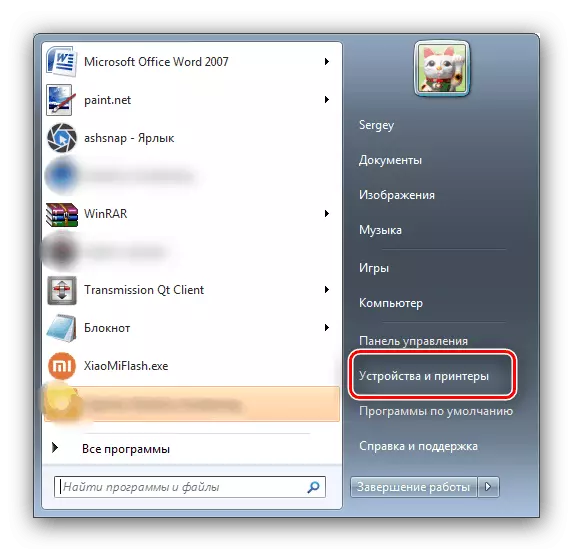
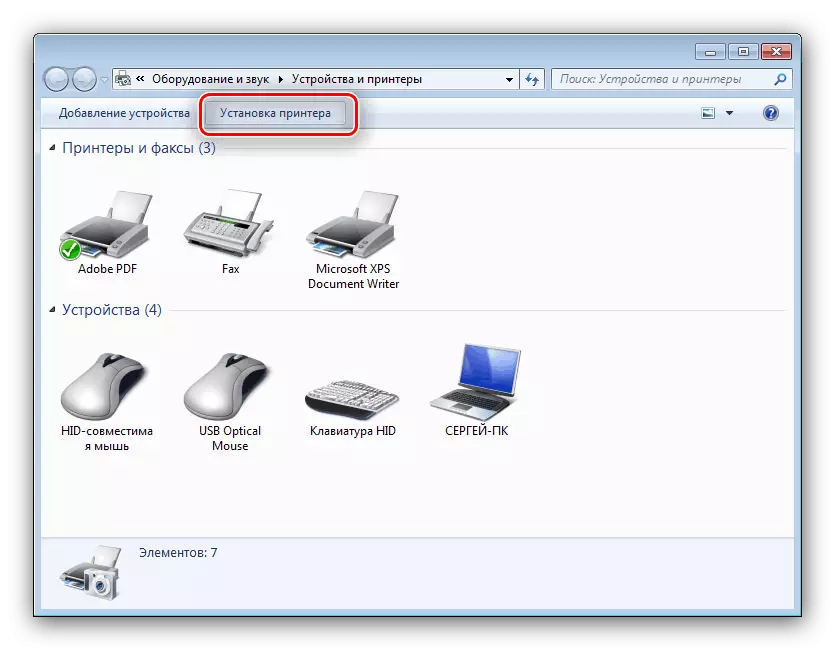
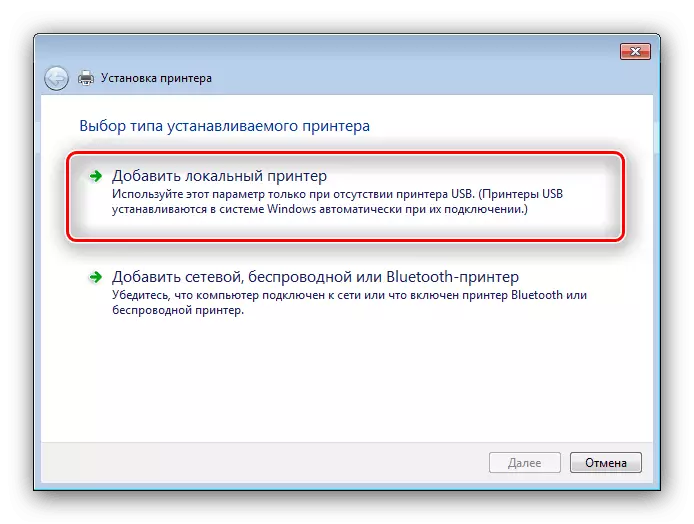
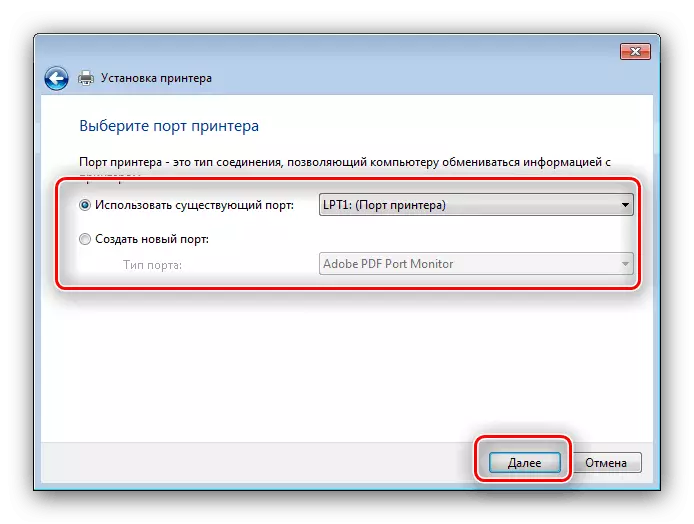
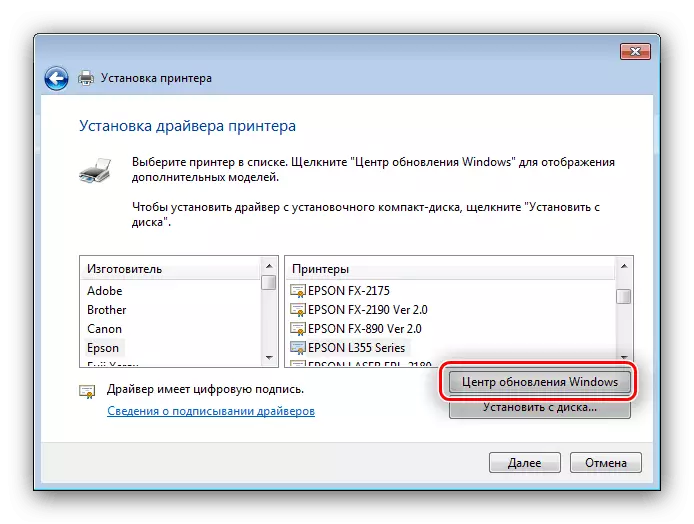
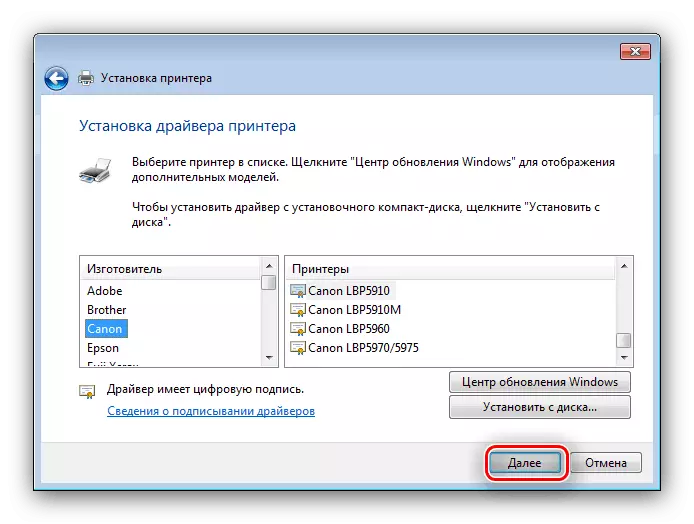
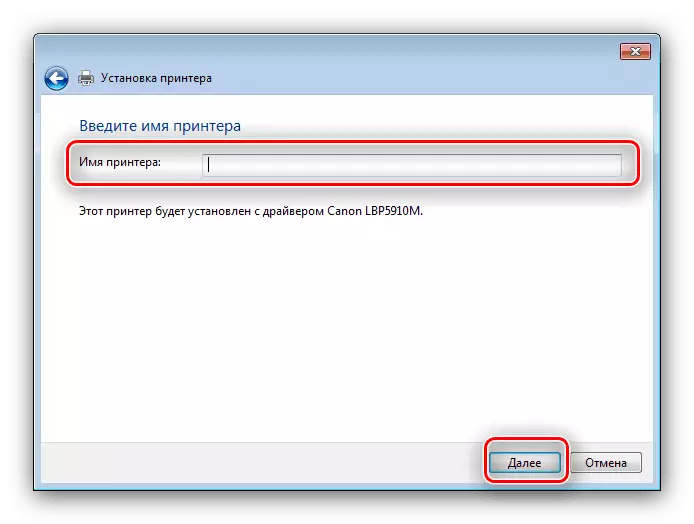
It ark sil de bestjoerder ynstallearje en de ferbûn printer sil folslein klear wêze foar operaasje.
Konklúzje
Wy hawwe jo yntrodusearre oan optimale metoaden foar ûntfangen fan sjauffeurs nei de HP Laserjet 1320-printer. D'r binne oaren, mar se wurde berekkene op systeembehearders en it yndustry professionals.
